win10修改操作语言的方法 怎么更改windows10显示语言
时间:2021-07-07作者:huige
一般安装完win10系统之后,显示的语言是中文,不过有些小伙子可能想要修改操作语言为英文或者其他语言,但是许多小伙伴可能不熟悉操作,不知道要怎么更改windows10显示语言,带着大家的这个疑问,本文给大家讲解一下win10修改操作语言的方法。
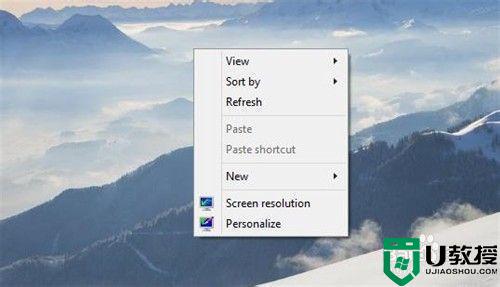
具体步骤如下:
1、打开”开始菜单“进入”设置“。
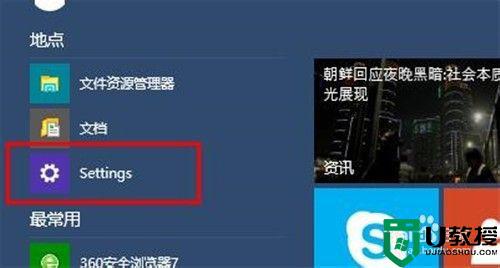
2、选择左下方的”时间和语言“选项。
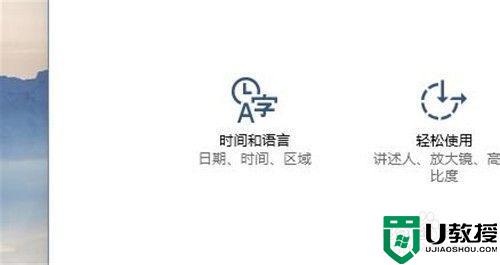
3、选择”区域和语言“选项。
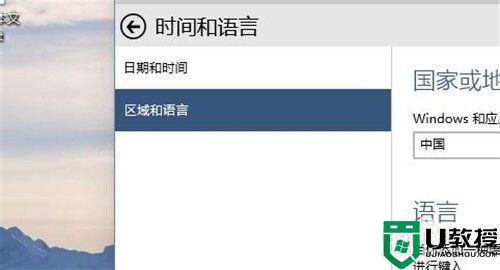
4、选择“English“。
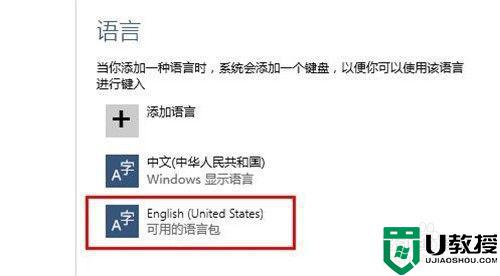
5、下载English语言包。
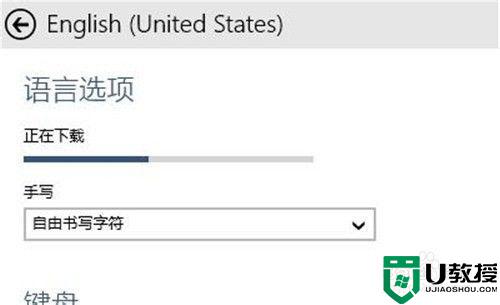
6、点击”设置为主语言“。
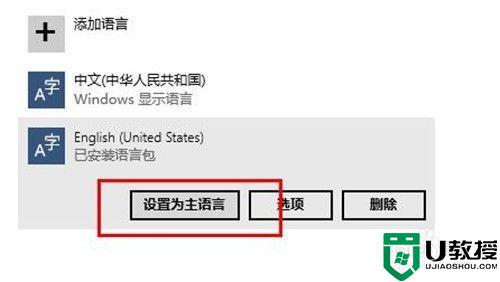
7、重新启动系统语言生效,系统界面显示English。
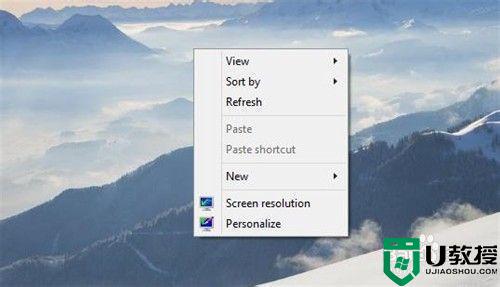
通过上面的方法,就可以修改win10系统的操作语言了,有这个需要的用户们可以按照上面的方法来进行修改吧。
相关教程:
win10系统语言修改不了

